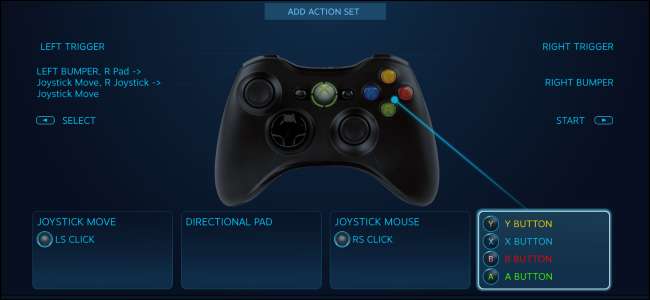
Wenn Sie einen Gamecontroller an Ihren PC anschließen - ob es sich um einen handelt Xbox-Controller , PlayStation controller , Steam-Controller oder etwas anderes - Sie können die Schaltflächen für einzelne Steam-Spiele nach Belieben neu zuordnen. Hier ist wie.
Diese Funktion begann mit dem Steam-Controller und dem PlayStation 4-Controller. Mit einem kürzlich durchgeführten Update können Sie jedoch Schaltflächen auf jedem gewünschten Controller neu zuordnen, einschließlich Xbox 360- und Xbox One-Controllern. Diese Unterstützung wurde im Steam-Build vom 18. Januar 2017 hinzugefügt. Klicken Sie in Steam auf Steam> Nach Steam-Client-Updates suchen, um die neueste Version zu erhalten, falls Sie diese noch nicht haben.
VERBUNDEN: Einrichten und Anpassen des Steam Controllers
Der Steam-Controller bietet auch eine Reihe zusätzlicher Funktionen zur Tastenkonfiguration, die andere Controller nicht haben. Wir werden hier die Grundlagen durchgehen, aber sehen Sie sich das unbedingt an Unsere vollständige Anleitung zum Einrichten des Steam-Controllers um alles zu sehen, was es kann.
Die Einschränkungen von Xbox und generischen Controllern
Diese Funktion funktioniert für alle unterstützten Controllertypen ähnlich. Steam-Controller und DualShock 4-Controller haben jedoch einen entscheidenden Vorteil: Wenn Sie mehrere Steam-Controller oder DualShock 4-Controller auf demselben PC verwenden, können Sie ihnen unterschiedliche Tastenbelegungen zuweisen. Dies gilt nicht für Xbox 360-, Xbox One-Controller und andere generische Controller. Sie müssen allen Controllern auf einem bestimmten PC die gleiche Zuordnung geben.
Dies spielt die meiste Zeit keine Rolle. Wenn Sie jedoch ein Multiplayer-Spiel mit mehreren Personen auf demselben PC spielen, kann nicht jeder Spieler seine eigenen Tasteneinstellungen vornehmen, es sei denn, Sie verwenden Steam- oder PlayStation 4-Controller.
Alle Xinput-Controller - einschließlich Xbox-Controllern - verwenden dieselben Einstellungen für die Tastenzuordnung, da sie keine Möglichkeit bieten, verschiedene Controller für Steam eindeutig zu identifizieren. Wenn Sie also die Einstellungen für die Tastenzuordnung für einen Xinput-Controller anpassen, passen Sie sie für alle Xinput-Controller im System an. Sie können weiterhin unterschiedliche Zuordnungen für jedes Spiel verwenden. Sie können nur keine unterschiedlichen Zuordnungen für unterschiedliche Controller verwenden.
In diesem Sinne erfahren Sie hier, wie Sie die Schaltflächen auf Ihrem Gamepad über Steam neu zuordnen.
Erster Schritt: Starten Sie den Big Picture-Modus
Controller-Konfigurationseinstellungen sind nur im Big Picture-Modus verfügbar. Valve geht davon aus, dass Sie, wenn Sie einen Controller verwenden möchten, die Vollbildschnittstelle im TV-Stil verwenden. Um darauf zuzugreifen, klicken Sie einfach auf das Controller-förmige Symbol „Big Picture Mode“ in der oberen rechten Ecke des Steam-Fensters.
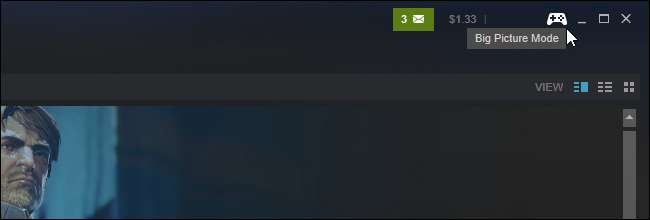
Schritt 2: Aktivieren Sie die Unterstützung für andere Gamepads
Mit Steam können Sie standardmäßig nur Steam-Controller konfigurieren. Sie müssen die Konfigurationsunterstützung für andere Controllertypen aktivieren, wenn Sie sie optimieren möchten.
Wählen Sie mit der Maus oder dem Controller das zahnradförmige Symbol „Einstellungen“ in der oberen rechten Ecke des Bildschirms.
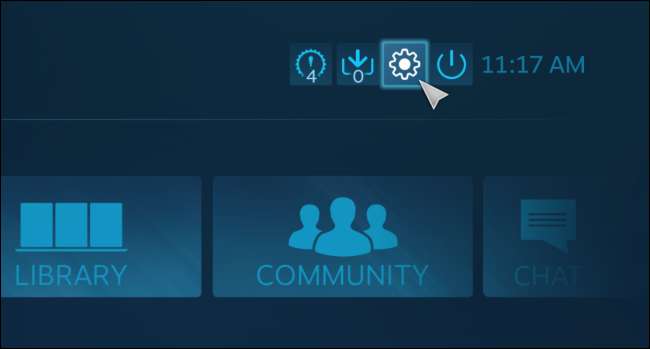
Wählen Sie dann im Bildschirm "Einstellungen" die Option "Controller-Konfiguration".
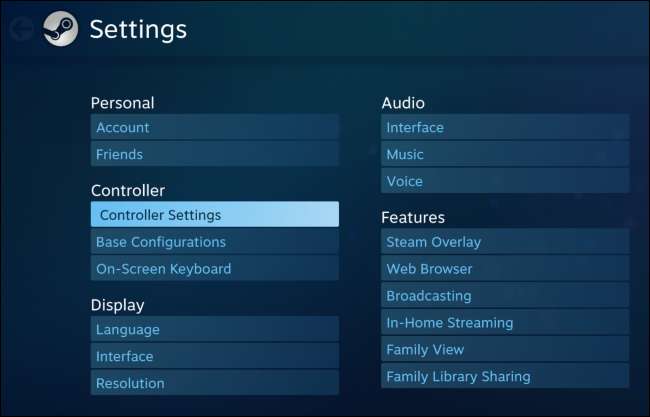
VERBUNDEN: Verwendung des DualShock 4-Controllers der PlayStation 4 für PC-Spiele
Aktivieren Sie die "PS4-Konfigurationsunterstützung", "Xbox-Konfigurationsunterstützung" und "Allgemeine Gamepad-Konfigurationsunterstützung", um die Unterstützung für andere Controllertypen zu aktivieren.
Wenn diese Optionen nicht aktiviert sind, können Sie den Controller weiterhin in der Benutzeroberfläche und in den Spielen verwenden. Sie können den Controller einfach nicht konfigurieren und seine Schaltflächen neu zuordnen.
Steam zeigt hier auch eine Liste Ihrer angeschlossenen Controller an. Wenn Sie hier keinen Controller sehen, ist dieser nicht richtig angeschlossen. Wenn es sich um einen drahtlosen Controller handelt, ist er möglicherweise nicht eingeschaltet.
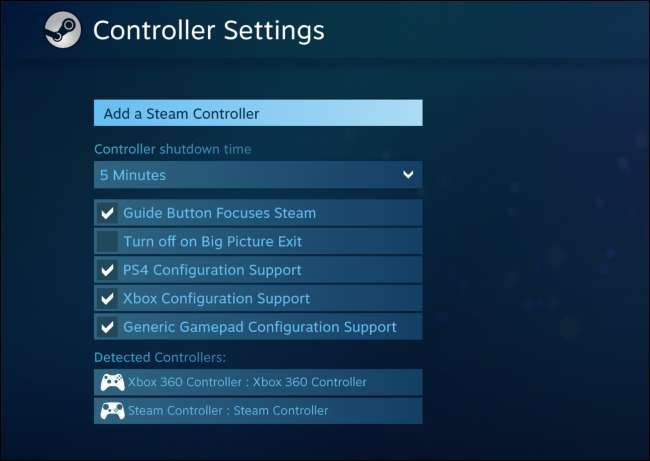
Nach dem Aktivieren dieser Option werden Sie aufgefordert, alle angeschlossenen Controller zu trennen und wieder anzuschließen. Sie müssen den Controller erneut anschließen, bevor die Konfigurationsoptionen angezeigt werden.
Wenn Sie den Controller erneut anschließen, werden Sie aufgefordert, ihn zu benennen. Dieser Name wird in der Steam-Benutzeroberfläche angezeigt, um den Controller eindeutig zu identifizieren.
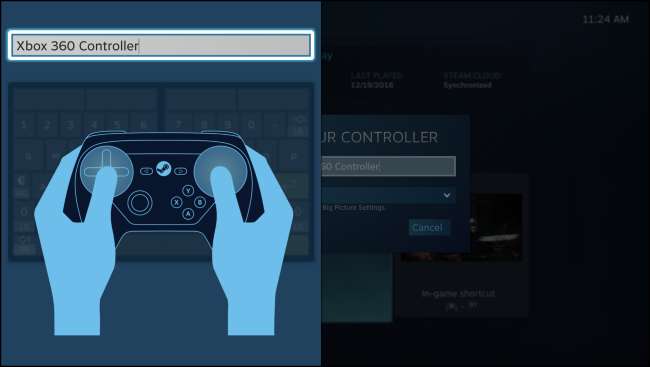
Schritt drei: Ordnen Sie Ihre Controller-Schaltflächen neu zu
Gehen Sie nun im Big Picture-Modus zum Abschnitt "Bibliothek" und wählen Sie ein Spiel aus, für das Sie die Tasten des Controllers neu zuordnen möchten.
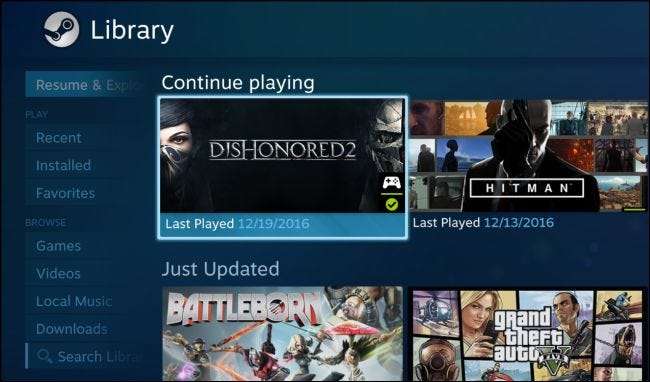
Wählen Sie "Spiel verwalten" und dann "Controller-Konfiguration".
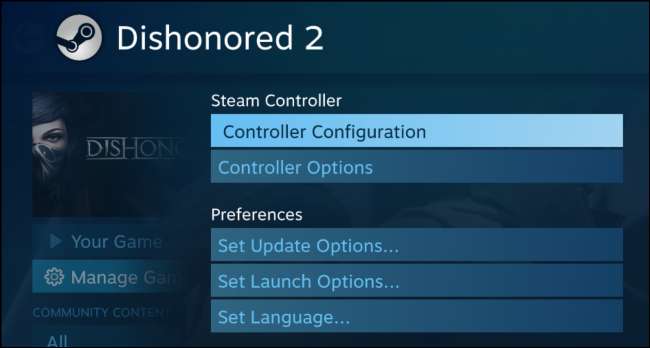
Sie sehen den komplexen Bildschirm zum erneuten Zuordnen von Schaltflächen von Steam. Unabhängig von Ihrem Controllertyp können Sie über diese Schnittstelle die Tasten des Controllers mit verschiedenen Maus- und Tastaturereignissen verknüpfen. Sie können beispielsweise das Touchpad des Steam Controllers oder den Joystick eines anderen Gamepad-Typs so konfigurieren, dass er als Maus fungiert, sodass Sie Ihren Controller in einem Spiel verwenden können, das niemals für die Unterstützung von Controllern ausgelegt ist.

Andere Leute haben bereits Controller-Profile erstellt, mit denen Sie einen Steam-Controller oder andere Arten von Controllern in verschiedenen Spielen verwenden können. Um ein vorgefertigtes Profil herunterzuladen, wählen Sie unten im Fenster "Konfigurationen durchsuchen".

Je nachdem, welche Controller-Typen Sie verwenden, werden unterschiedliche Layouts angezeigt. Beispielsweise sind für den Steam Controller andere Konfigurationen verfügbar als für den Xbox 360-Controller. Diese Arten von Controllern verfügen über unterschiedliche Tasten und Funktionen, sodass Konfigurationen nicht zwischen ihnen übertragen werden können.
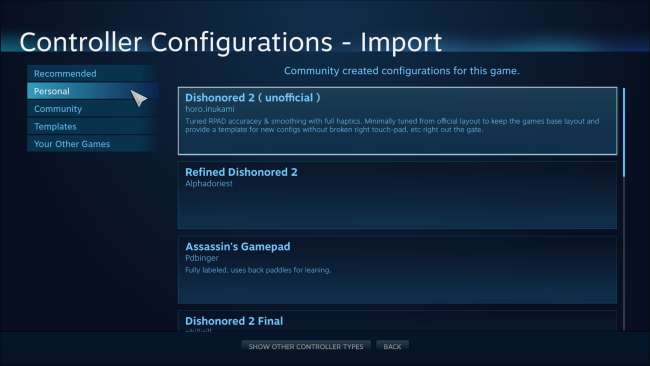
Um eine Gruppe von Schaltflächen oder einzelne Schaltflächen manuell neu zuzuordnen, wählen Sie sie im Konfigurationsbildschirm aus. Wenn Sie beispielsweise die Y-Schaltfläche auf einem Xbox-Controller neu zuordnen möchten, wählen Sie den Bereich mit der Y-Schaltfläche in der unteren rechten Ecke des Bildschirms aus.
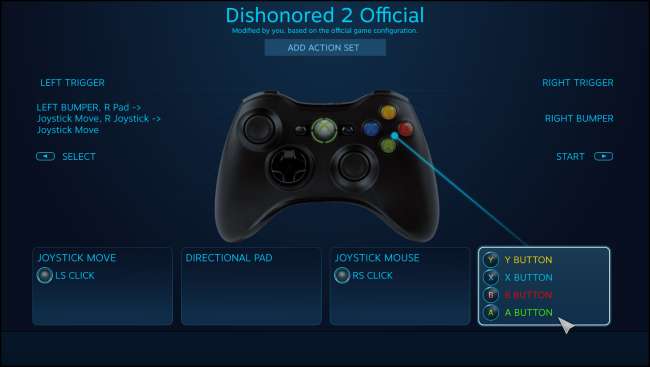
Steam bietet viele verschiedene Optionen zum Konfigurieren von Gruppen von Tasten, Joysticks, Touchpads oder Richtungspads. Sie können beispielsweise die vier Tasten des Xbox 360-Controllers als Joystick, Scrollrad oder Maus verwenden. Wenn Sie jedoch nur die Funktion der Y-Taste ändern möchten, wählen Sie hier einfach die Taste "Y".
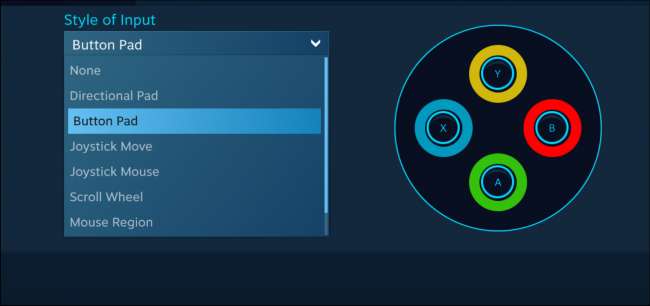
Mit Steam können Sie eine beliebige Tastatur- oder Maustaste auswählen, als die die von Ihnen ausgewählte Controller-Taste fungieren soll. Sie können sogar Tastaturkürzel mit mehreren Tasten verwenden.

Die von Ihnen ausgewählte Schaltfläche zum erneuten Zuordnen wird auf dem Konfigurationsbildschirm angezeigt. Im folgenden Screenshot haben wir die Y-Taste so eingestellt, dass sie in diesem Spiel als "E" -Taste fungiert.
Steam merkt sich die von Ihnen bereitgestellten Einstellungen für das erneute Zuordnen von Schaltflächen und verwendet sie, wenn Sie dieses bestimmte Spiel spielen. Sie können verschiedene Einstellungen für die Neuzuordnung von Schaltflächen für verschiedene Spiele festlegen.
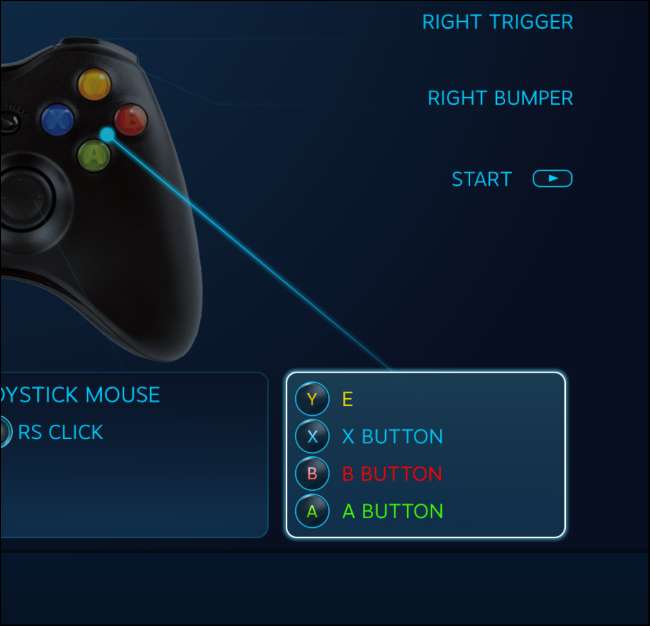
Wenn Sie etwas Fortgeschritteneres tun als nur eine einzelne Schaltfläche neu zuzuordnen, werden Sie einige Optionen sehen. Wenn Sie beispielsweise eines der Touchpads des Steam-Controllers als Maus neu zuordnen, können Sie die Empfindlichkeit der Maus und sogar die Intensität des vom Touchpad bereitgestellten haptischen Feedbacks anpassen.
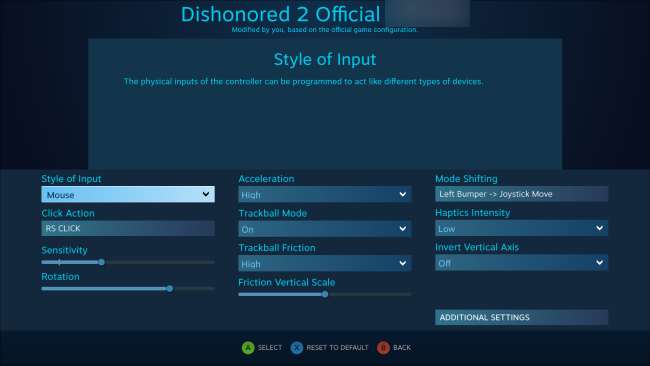
Sie können auch die Konfigurationseinstellungen Ihres Controllers während eines Spiels anpassen. Öffnen Sie das Steam-Overlay, indem Sie beispielsweise Umschalt + Tab oder die Steam-, Xbox- oder PlayStation-Taste in der Mitte Ihres Controllers drücken, und wählen Sie die Option „Controller-Konfiguration“. Diese Option ist nur verfügbar, wenn Sie das Spiel im Big Picture-Modus gestartet haben.
Die Vielzahl der verfügbaren Optionen für die Konfiguration Ihres Steam-Controllers kann entmutigend sein. Viele Spiele sollten jedoch mit einer der Standardvorlagen in Ordnung sein. Und da immer mehr Benutzer diese Konfigurationsoptionen für neue Spiele verwenden, sollten Sie für jedes Spiel mehr Konfigurationen sehen. Aber diese Verbesserungen stehen Ihnen immer zur Verfügung, wenn Sie sie möchten.






